WindowsPCのスタートアップって何?登録と無効にする方法は?

効率よく仕事をするためにスタートアップにアプリを登録しておくのも1つの方法です。
そこで今回はWindows10をベースにスタートアップってそもそも何?スタートアップに登録する方法、無効にする方法を紹介します。
スタートアップって何?
「スタートアップ」とは、簡単にいうとWindowsのとあるフォルダの名前です。
ですが、ただのフォルダではなく、このフォルダにアプリを登録(ショートカットを入れる)しておくと、Windows起動時に自動でそのアプリを起動してくれるんです。
例えば、メモ帳アプリを登録しておくと、Windows起動時にメモ帳も開いた状態になっているんですね。
毎日必ず使うツールなど、このスタートアップフォルダに登録しておくと便利です。
メーラーやブラウザなど便利かもしれませんね。
スタートアップの登録方法
まず、登録したいアプリのショートカットをデスクトップなどに用意しておきましょう。
スタートアップフォルダを開く
「Windowsロゴキー」+「R」で、「ファイル名を指定して実行」ダイアログを表示します。
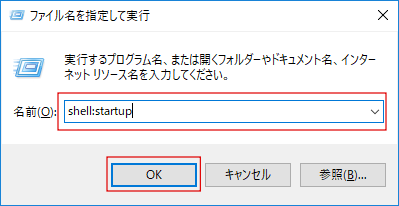
名前に「shell:startup」を入力し、「OK」ボタンをクリックします。
すると「スタードアップフォルダ」が表示されます。
または、以下フォルダをたどって「スタートアップ」フォルダを表示します。
|
1 |
C:\Users\[ユーザー名]\AppData\Roaming\Microsoft\Windows\Start Menu\Programs\Startup |
スタートアップを登録する
「スタートアップ」フォルダを表示したら、ショートカットをコピーするだけでOKです。

これで次回起動時から、Skypeが自動的に起動されます。
スタートアップの登録を無効にする方法
スタートメニューから「設定」をクリックします。
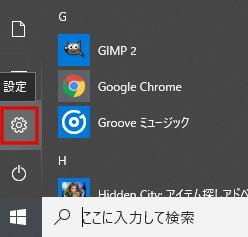
Windows設定画面が表示されるので「アプリ」をクリックします。
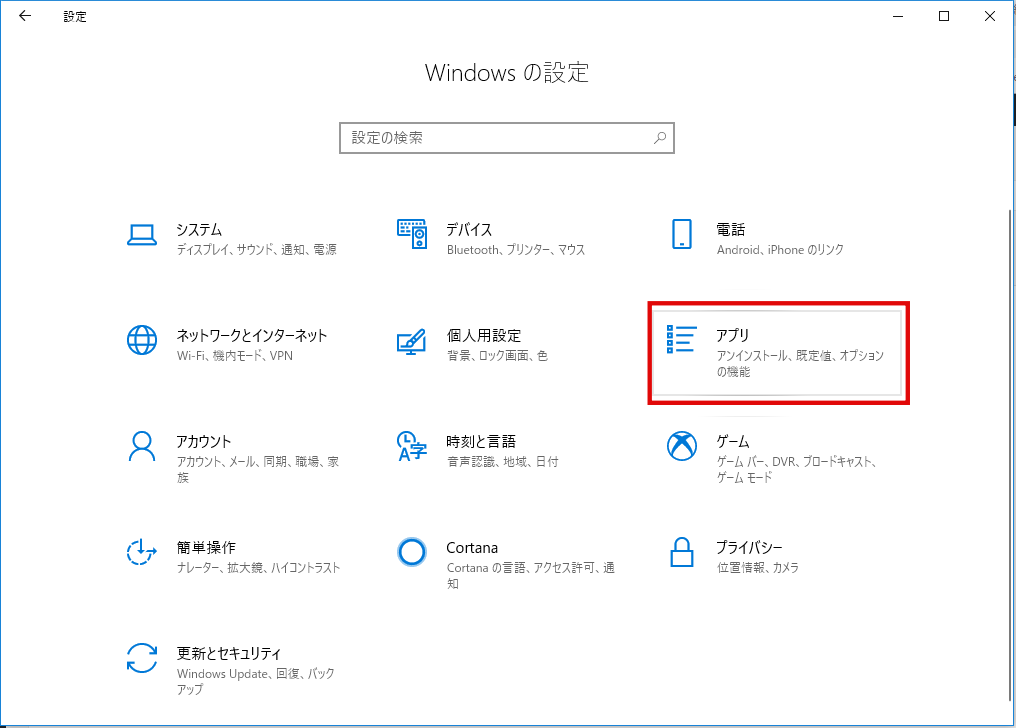
左のメニューから「スタートアップ」をクリックします。
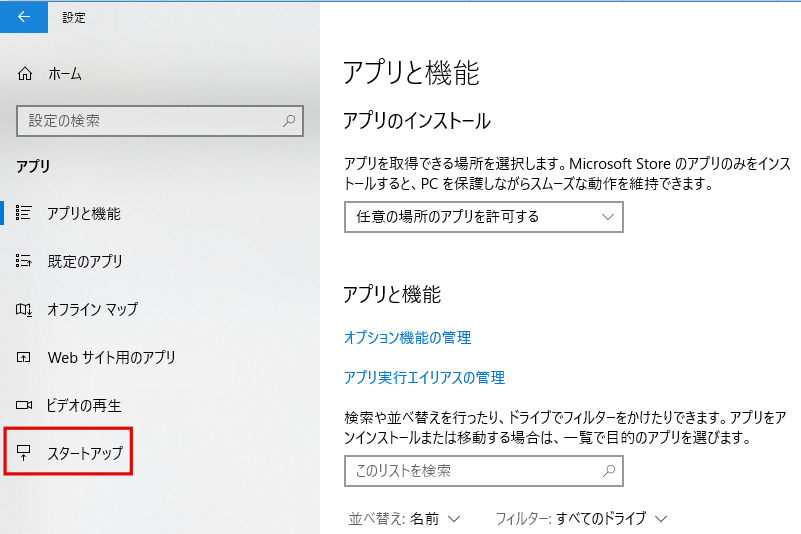
するとスタートアップアプリの一覧が表示されるので、無効にしたいアプリの右にある「オン/オフ」を「オフ」にすれば無効になります。
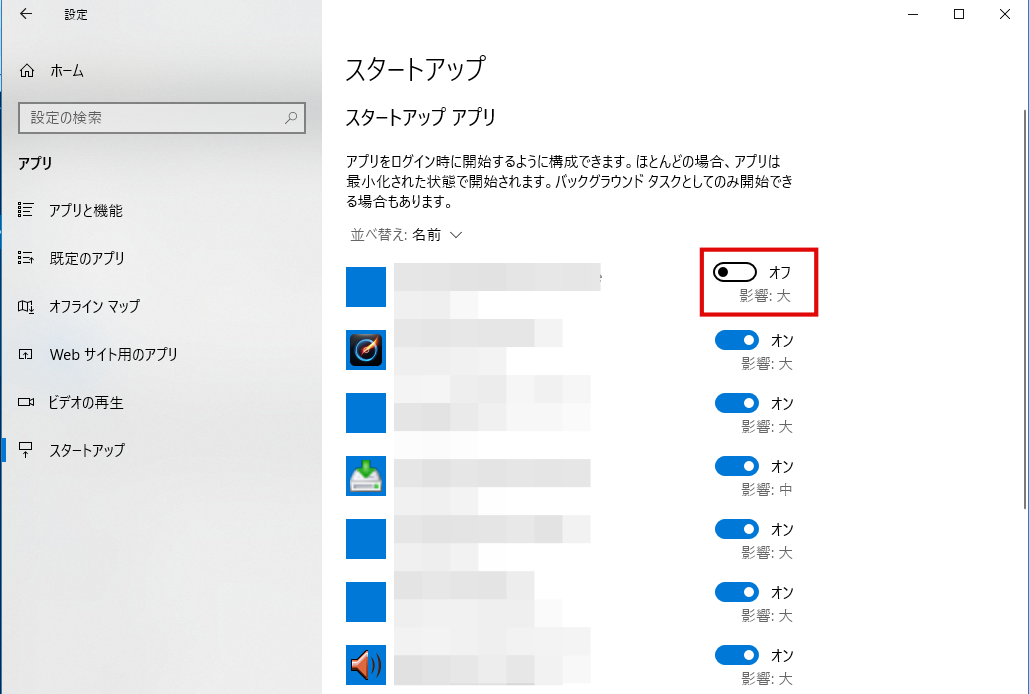
まとめ
Windowsのスタートアップ機能について、その意味と登録方法、無効にする方法を紹介しました。
必要なものを登録して効率アップに役立ててみてくださいね。








